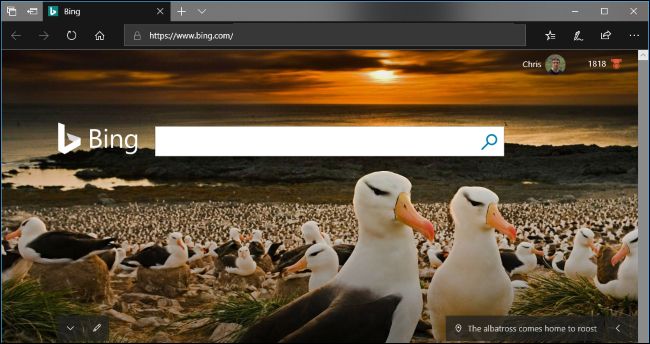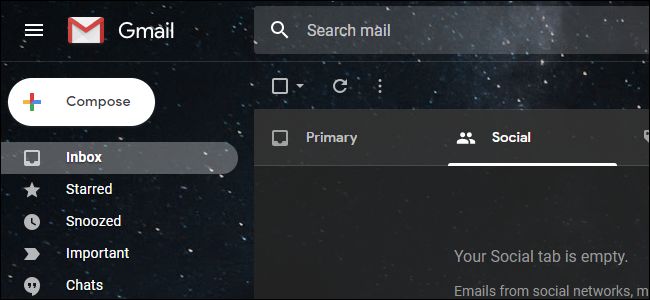Die Windows 10-Foto-App hat einen dunklen Modus und Siekann es auch verwenden, wenn Sie nicht das systemweite dunkle Design verwenden. Photoshop und andere Apps für die digitale Fotografie verwenden dunkle Themen, um die Benutzeroberfläche schließlich in den Hintergrund zu rücken.
Um diese Option zu finden, starten Sie die Foto-App, klicken oder tippen Sie auf die Menüschaltfläche „…“ in der oberen rechten Ecke des Fensters und wählen Sie „Einstellungen“.

Scrollen Sie nach unten zum Bereich Darstellung. Wählen Sie unter Modus die Option „Dunkel“, um den Dunkelmodus für Fotos auszuwählen.
Standardmäßig ist diese Option auf „Systemeinstellung verwenden“ eingestellt. Fotos verwenden denselben App-Modus, den Sie systemweit in der standardmäßig hellen App „Einstellungen“ konfiguriert haben.

Sie müssen die Foto-App schließen und neu starten, nachdem Sie diese Änderung aus irgendeinem Grund vorgenommen haben. Dies ist für Microsoft Edge nicht erforderlich, für das eine ähnliche Option verfügbar ist.
Nach dem Neustart verwendet die Foto-App ein dunkles Thema.

Aktivieren Sie den systemweiten Dark-App-Modus von Windows 10, um einen Dark-Modus in vielen anderen Apps zu verwenden, einschließlich des Datei-Explorers im Oktober 2018-Update von Windows 10.
Sie müssen den Dunkelmodus auch separat aktivierenin Microsoft Edge. Wenn Sie einen anderen Browser verwenden, möchten Sie ein dunkles Design für Chrome installieren oder das dunkle Design von Firefox aktivieren. Und selbst danach möchten Sie möglicherweise dunkle Themen auf Websites wie Google Mail und YouTube aktivieren.
VERBUNDEN: Verwenden eines dunklen Designs in Windows 10